Kaip išjungti "Siri" ir vietovių paslaugas "Apple TV" programoje

"Apple" integruoja "Siri" į viską ir kodėl ne? Tai yra mūsų mėgstamiausia ir gerai veikia, ar tai "Apple Watch", tiek "iPhone" ar "iPad". Jei naudojate "Apple TV", galbūt norėsite jį išjungti.
Iš visų "Apple" įrenginių, kuriuose įdiegta "Siri", "Apple TV" gali būti tokia, kur galite be jos, ir vis tiek naudojatės prietaisu arti jo potencialas.
"Siri" išjungimas "Apple TV" yra labai paprastas procesas. Be to, galbūt norėsite palikti "Siri" įgalintą, bet išjunkite jo galimybę naudoti jūsų buvimo vietą.
"Apple TV" išjungimas "Siri"
Jei norite išjungti "Siri" savo "Apple TV", pirmiausia atidarykite "Nustatymai" iš pagrindinio ekrano.

Kai turite nustatymus spustelėkite parinktį "Bendra".
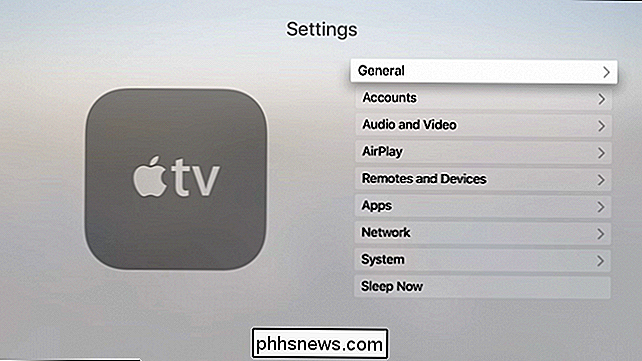
Dabar paprasčiausiai slinkite žemyn ir spustelėkite "Siri", ir jis bus išjungtas.
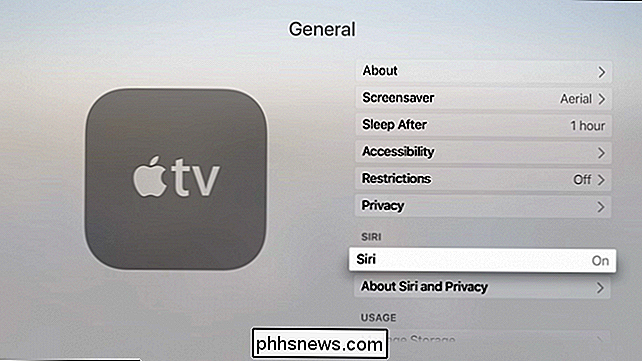
Siri išjungimas yra paprastas ir gali būti atliekamas trimis paspaudimais.
Kaip mes sakė, kad tai labai paprasta ir jei norite vėl įjungti "Siri", tiesiog pakartokite procesą.
Išjungus "Siri" vietovių paslaugas "Apple TV"
"Siri" taip pat gali naudoti jūsų buvimo vietą, nenoriu, kad "Apple TV", neatsižvelgiant į tai, kaip "Siri" pasiekia jūsų buvimo vietą, tuomet taip pat galite išjungti.
Norėdami tai padaryti, vėl atidarykite Bendrieji nustatymai ir spustelėkite atidarykite "Privatumas".
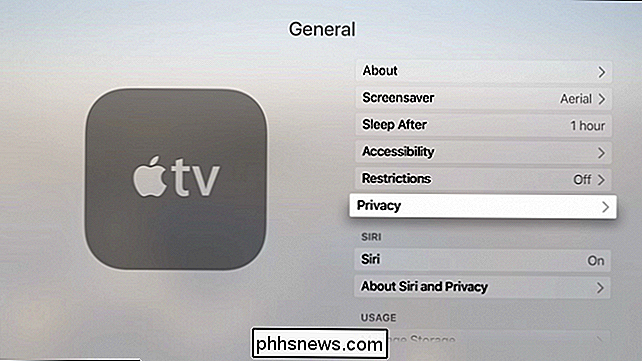
Pirmasis pasirinkimas leiskite įjungti arba išjungti vietos paslaugas, o tai reiškia, kad "Apple TV" ir "Siri" gali pritaikyti jūsų vartotojo patirtį į jūsų vietą.
Jei norite išjungti vietovę Paslaugos tik "Siri", tada braukite žemyn į "Siri" parinktį ir spustelėkite ją.
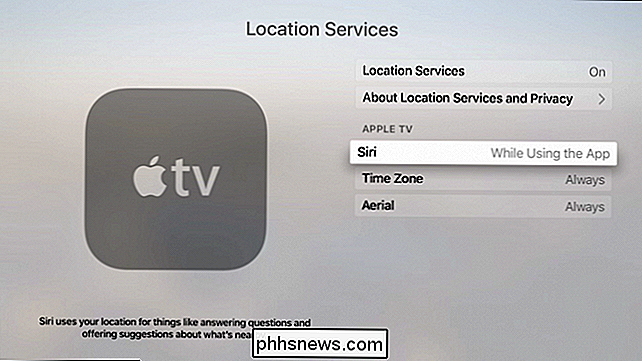
Galėsite pasirinkti savo vietą, naudodamiesi "Siri" arba niekada.
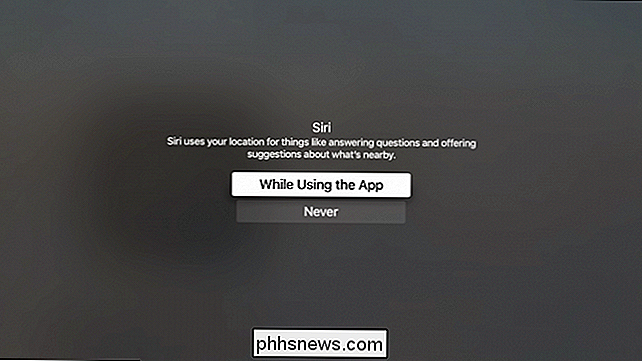
Gaila, tai atrodo kaip "Įjungta" arba " Išjungta ", bet jūs gaunate idėją.
Galiausiai, jei norite skaityti Siri ir savo privatumą, tada galutinis variantas Bendrųjų nustatymuose leis jums sužinoti faktus.
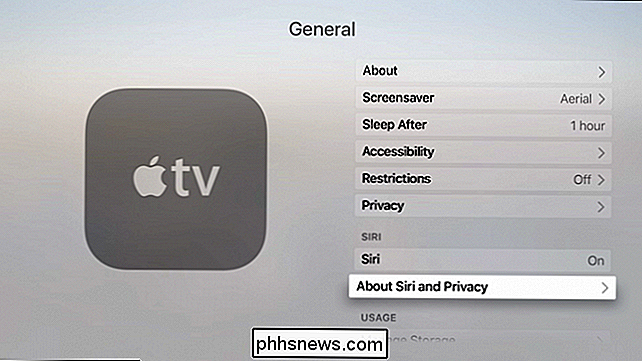
Kai kurie dalykai, kurie nebereikia skaityti, niekada skauda.
Mes suprantame, kodėl kai kuriems žmonėms nereikia naudoti "Siri" savo "Apple TV", tačiau manome, kad tai gana kietas papildymas ir iš tikrųjų padidina vartotojo patirtį.
Be to, išjungus Vietovių paslaugas, reikės daugiau privatumo
Jei radote šį straipsnį naudingą arba jei turite kokių nors pastabų ar klausimų, kuriuos norėtumėte prisidėti, palikite savo atsiliepimus mūsų diskusijų forume.

Kaip perkelti savo protingas lemputes į naują Philips Hue Bridge
"Philips" neseniai išleido naują "Hue" tiltelį, kuriame palaikomas "Apple" naujas "HomeKit" tiltas. Perskaitykite, kaip parodysime, kaip perkelti savo senus Hue lempučius į naują sistemą, taip pat kaip pasinaudoti "HomeKit" integracija. Kaip ir kodėl aš noriu tai padaryti? SUSIJĘS: HTG Atsiliepimai apie "Philips Hue Lux": kieto šiuolaikinio namų nemokamas protingas lemputes Visas "Hue" tilto stumdymas yra papildomas "Apple HomeKit" namų valdymo ir automatizavimo sistemos palaikymas.

Koks skirtumas tarp DDR3 ir DDR4 RAM?
Naudodamas tą patį DDR3 standartą aštuonerius metus, RAM gamintojai visur pradėjo savo naujausių atminties mikroschemų formavimą DDR4 formatu . Bet kokią naudą (jei yra), ar "DDR4" naudojama realiame pasaulyje taikomose DDR3 versijose, ar jie verta didesnių sąnaudų? DDR4 RAM techniniai patobulinimai Šiuo metu yra trys pagrindiniai atminties tipai SUSIJĘS: Ar atmintis tampa lėtesnė, jei jos dydis yra didesnis?



